 Opération et maintenance
Opération et maintenance
 exploitation et maintenance Linux
exploitation et maintenance Linux
 Tutoriel d'installation de Jenkins sur serveur Linux (photo)
Tutoriel d'installation de Jenkins sur serveur Linux (photo)
Tutoriel d'installation de Jenkins sur serveur Linux (photo)
Jenkins est un outil d'intégration continue open source écrit en Java et est actuellement largement utilisé par les entreprises nationales et étrangères. Ce chapitre vous apprend à installer Jenkins sur un serveur linux.
Jenkins est un outil d'intégration continue open source écrit en Java et est actuellement largement utilisé par les entreprises nationales et étrangères. Ce chapitre vous apprend à installer Jenkins sur un serveur Linux.
1. Obtenir un serveur Linux
Pour installer git sous Linux, vous devez d'abord avoir un serveur Linux. En tant que novice, les machines. sous la main doivent tous être Windows, et installer une machine virtuelle est tout simplement une torture pour un novice comme moi ; le moyen le plus simple d'obtenir un serveur Linux ici est d'en louer un sur Alibaba Cloud. Sélectionnez CentOS7.3 64 bits comme image.
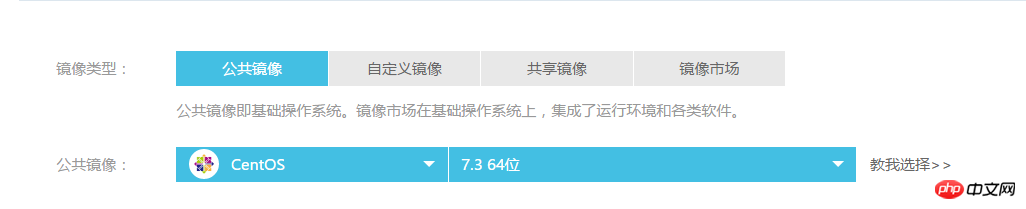
2. Installer jdk
Le fonctionnement de Jenkins dépend de jdk, donc avant d'installer Jenkins, nous devons d'abord installer jdk . Les étudiants qui n'ont aucune expérience en installation peuvent se référer à mon autre tutoriel sur l'installation de jdk sur un serveur Linux. Portail : Installez jdk sur le serveur Linux
3. Installez Jenkins avec yum
Il est recommandé d'utiliser yum pour installer Jenkins, qui est le plus simple et le plus pratique.
Il n'y a pas de Jenkins dans les dépôts yum par défaut. Vous devez d'abord ajouter le référentiel Jenkins aux dépôts yum.
sudo wget -O /etc/yum.repos.d/jenkins.repo https://pkg.jenkins.io/redhat-stable/jenkins.repo sudo rpm --import https://pkg.jenkins.io/redhat-stable/jenkins.io.key
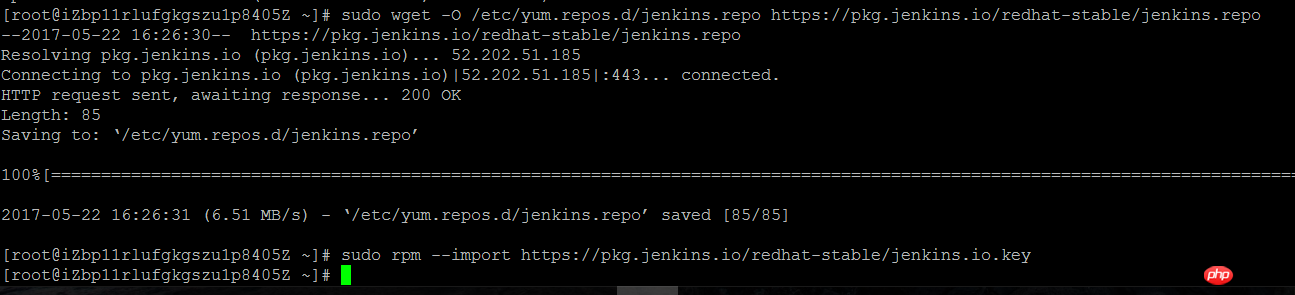
miam installation Jenkins
yum install jenkins
Ensuite, vous pouvez voir que le système commence à télécharger et à installer automatiquement.
Lorsque vous êtes invité à télécharger, entrez y et appuyez sur Entrée.
Attendez patiemment que l'installation soit terminée.
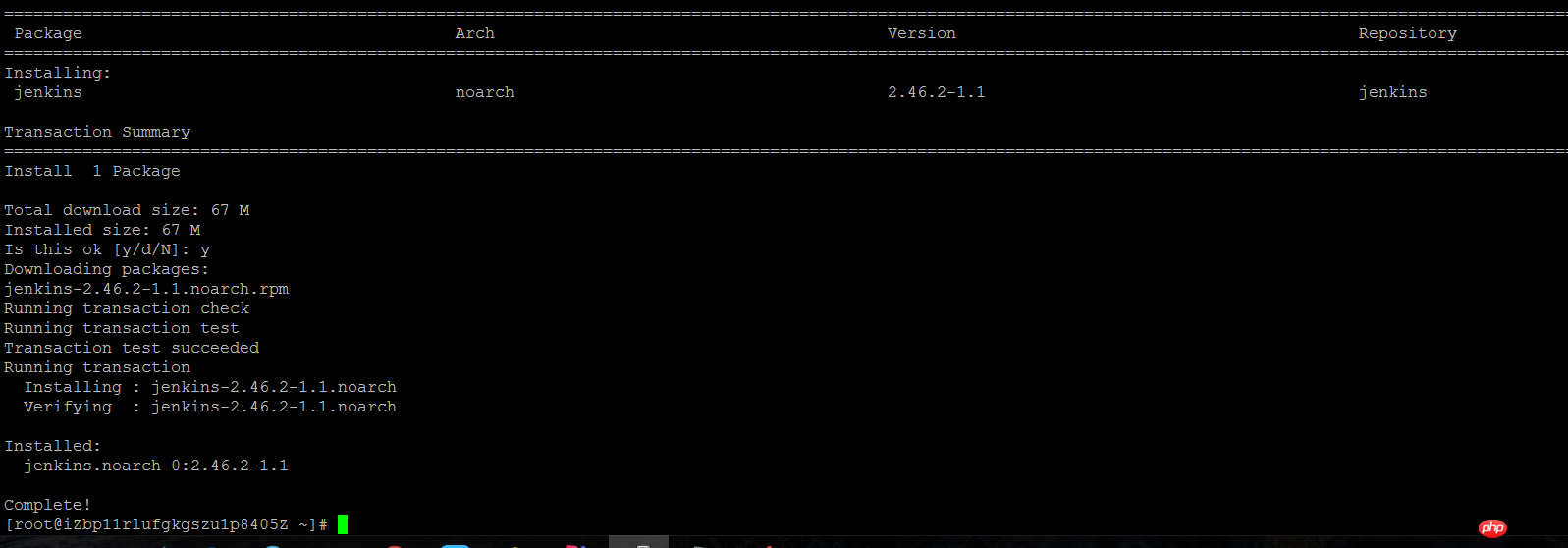
Maintenant, Jenkins est installé, mais il est préférable de modifier légèrement la configuration avant de le démarrer. Par défaut, Jenkins est démarré en utilisant l'utilisateur Jenkins, mais cet utilisateur ne dispose actuellement d'aucune autorisation par le système. Ici, nous changeons l'utilisateur de démarrage en root. De plus, le port par défaut de Jenkins est 8080, ce qui entre en conflit avec le port par défaut de. tomcat. Nous modifions également le port par défaut.
Entrez la commande pour entrer dans le fichier de configuration Jenkins
vi /etc/sysconfig/jenkins
Il est facile à trouver dans le fichier de configuration
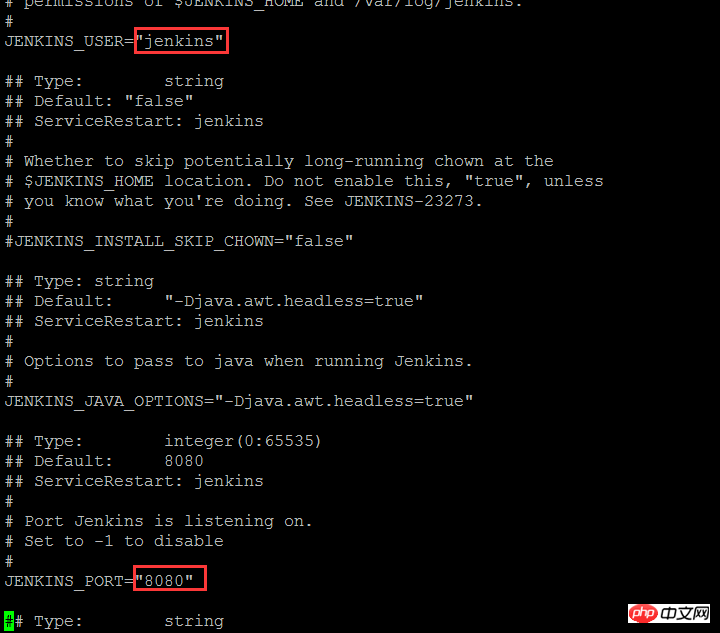
Modifiez la configuration ici
JENKINS_USER="root" JENKINS_PORT="8081"
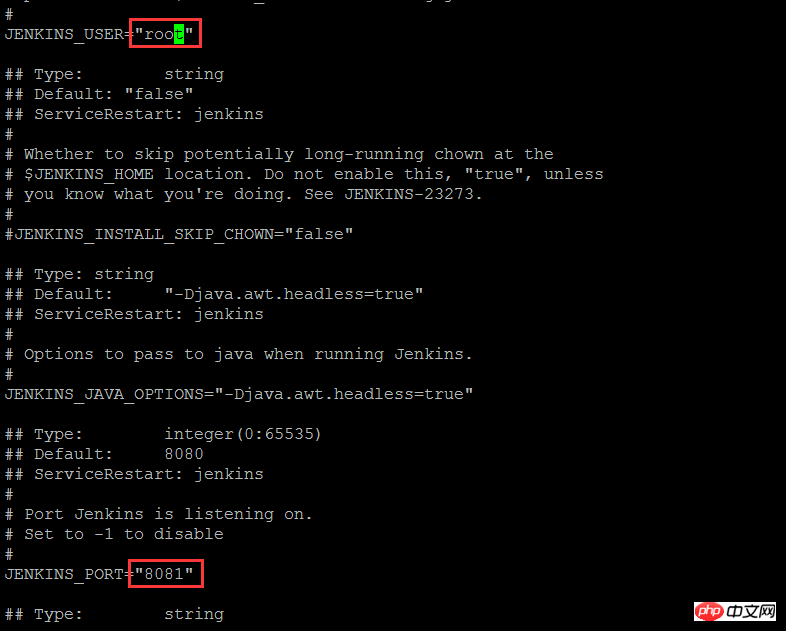
Après avoir modifié la configuration, enregistrez et quittez .
D'accord, maintenant le fichier de configuration a été modifié et Jenkins peut être démarré.
Entrez la commande start pour démarrer le service Jenkins.
service jenkins start

OK indique que Jenkins a démarré avec succès.
Entrez ip:8081 dans le navigateur pour accéder à la page de connexion Jenkins.
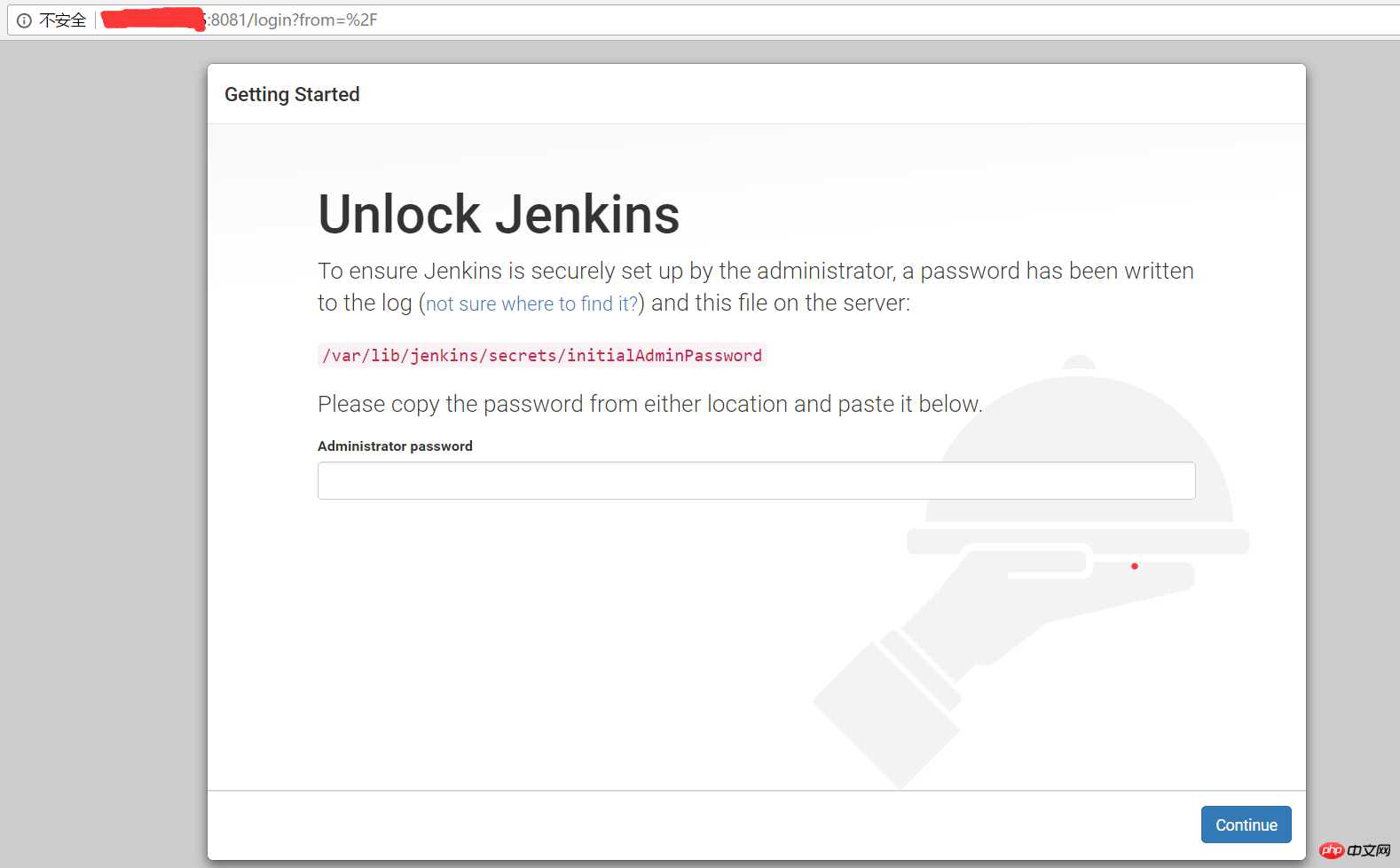
Après avoir accédé à la page de connexion, Jenkins nous demande de saisir le mot de passe du super-administrateur pour déverrouiller. Selon les invites, nous pouvons trouver le mot de passe dans le fichier /var/lib/jenkins/secrets/initialAdminPassword.
Entrez la commande pour trouver le mot de passe.
tail /var/lib/jenkins/secrets/initialAdminPassword

Après avoir trouvé le mot de passe, copiez le mot de passe et collez-le dans la page de déverrouillage de Jenkins, cliquez sur Continuer pour continuer la configuration initiale. Après une courte attente, vous entrerez dans la page d'installation du plug-in.
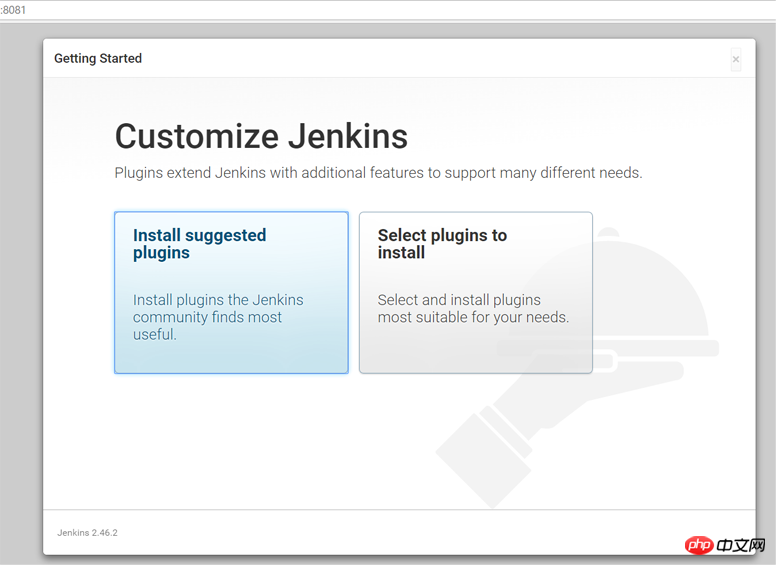
Ici, nous cliquons sur Installer les plugins suggérés pour installer les plugins par défaut. Bien sûr, vous pouvez également cliquer sur un autre bouton pour installer les plugins spécifiés.
Après avoir cliqué, la page entrera dans la page de téléchargement et d'installation du plug-in.
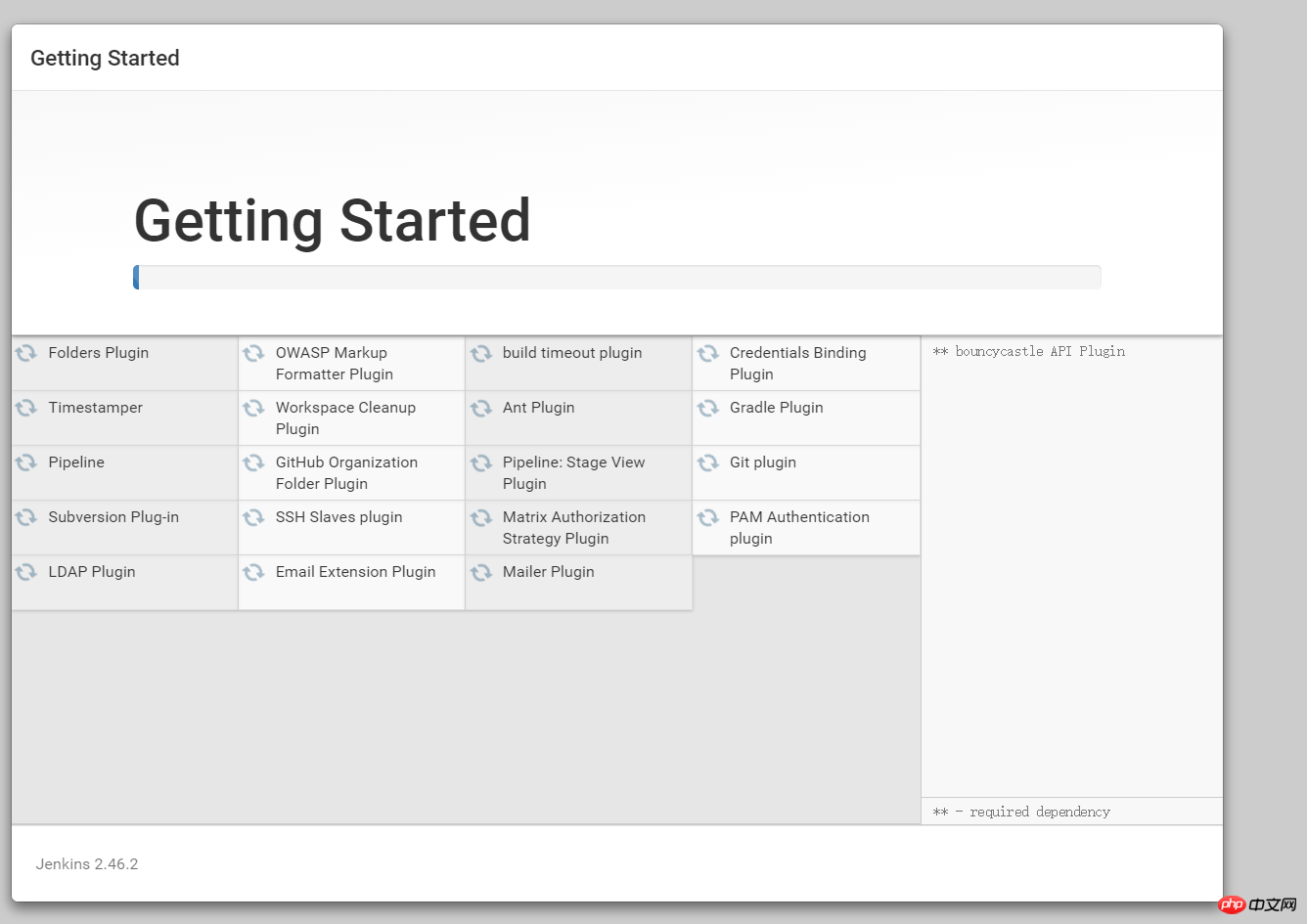
Attendez patiemment que toutes les installations soient terminées. Une fois l'installation terminée, la page entre automatiquement dans la page d'enregistrement du compte administrateur .
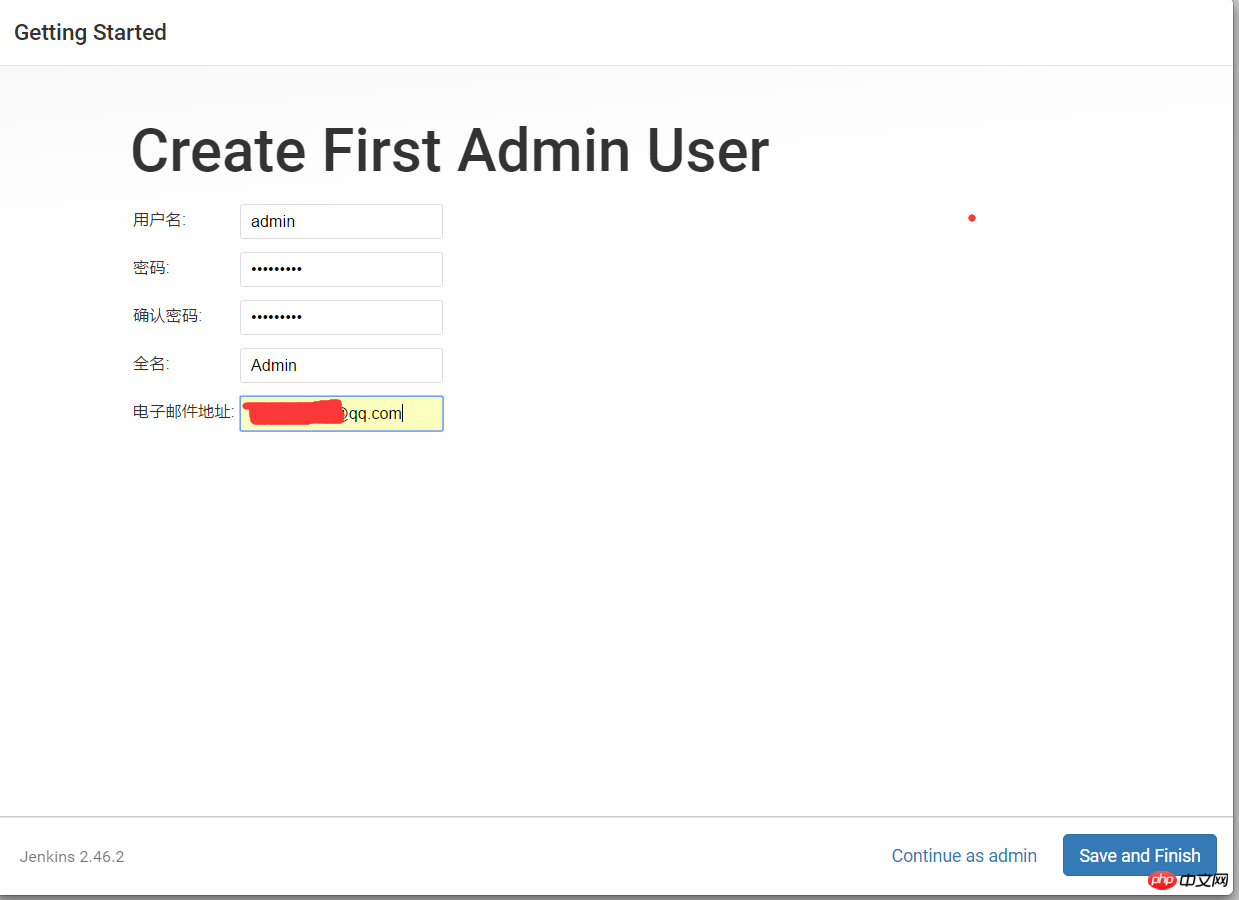
Tout le monde doit connaître cette page. Veuillez saisir vos informations pour vous inscrire. Après avoir saisi les informations, cliquez sur Enregistrer et terminer.
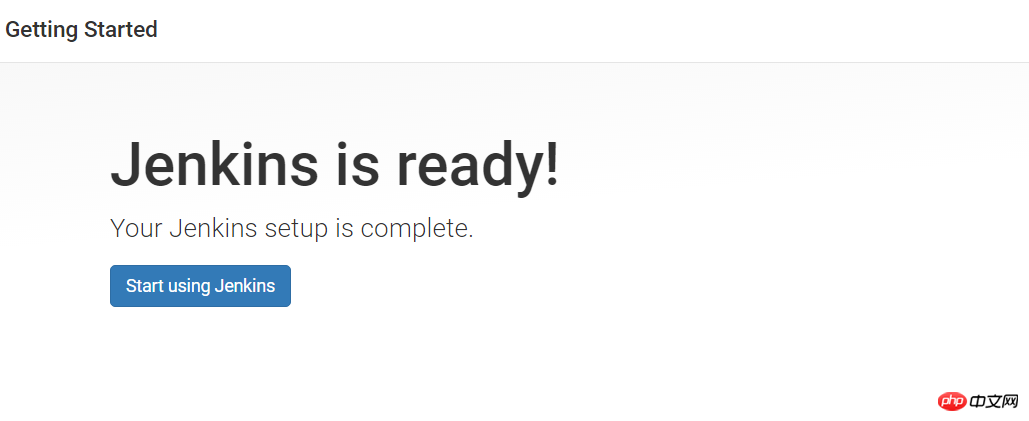
Cliquez sur Commencer à utiliser Jenkins pour accéder à la page principale de Jenkins.
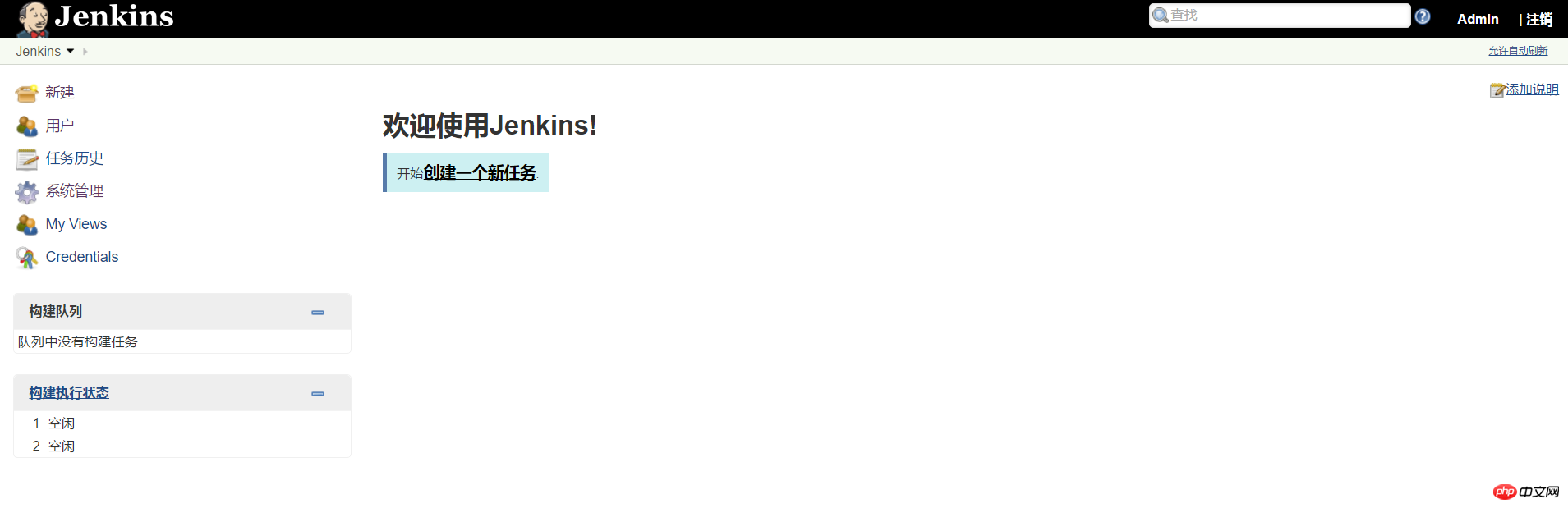
Ce qui précède est le contenu détaillé de. pour plus d'informations, suivez d'autres articles connexes sur le site Web de PHP en chinois!

Outils d'IA chauds

Undresser.AI Undress
Application basée sur l'IA pour créer des photos de nu réalistes

AI Clothes Remover
Outil d'IA en ligne pour supprimer les vêtements des photos.

Undress AI Tool
Images de déshabillage gratuites

Clothoff.io
Dissolvant de vêtements AI

AI Hentai Generator
Générez AI Hentai gratuitement.

Article chaud

Outils chauds

Bloc-notes++7.3.1
Éditeur de code facile à utiliser et gratuit

SublimeText3 version chinoise
Version chinoise, très simple à utiliser

Envoyer Studio 13.0.1
Puissant environnement de développement intégré PHP

Dreamweaver CS6
Outils de développement Web visuel

SublimeText3 version Mac
Logiciel d'édition de code au niveau de Dieu (SublimeText3)
 Comment démarrer Apache
Apr 13, 2025 pm 01:06 PM
Comment démarrer Apache
Apr 13, 2025 pm 01:06 PM
Les étapes pour démarrer Apache sont les suivantes: Installez Apache (Commande: Sudo apt-get install Apache2 ou téléchargez-le à partir du site officiel) Start Apache (Linux: Sudo SystemCTL Démarrer Apache2; Windows: Cliquez avec le bouton droit sur le service "APACHE2.4" et SELECT ") Vérifiez si elle a été lancée (Linux: SUDO SYSTEMCTL STATURE APACHE2; (Facultatif, Linux: Sudo SystemCTL
 Que faire si le port Apache80 est occupé
Apr 13, 2025 pm 01:24 PM
Que faire si le port Apache80 est occupé
Apr 13, 2025 pm 01:24 PM
Lorsque le port Apache 80 est occupé, la solution est la suivante: découvrez le processus qui occupe le port et fermez-le. Vérifiez les paramètres du pare-feu pour vous assurer qu'Apache n'est pas bloqué. Si la méthode ci-dessus ne fonctionne pas, veuillez reconfigurer Apache pour utiliser un port différent. Redémarrez le service Apache.
 Comment redémarrer le serveur Apache
Apr 13, 2025 pm 01:12 PM
Comment redémarrer le serveur Apache
Apr 13, 2025 pm 01:12 PM
Pour redémarrer le serveur Apache, suivez ces étapes: Linux / MacOS: Exécutez Sudo SystemCTL Restart Apache2. Windows: Exécutez net stop apache2.4 puis net start apache2.4. Exécuter netstat -a | Findstr 80 pour vérifier l'état du serveur.
 Comment résoudre le problème qu'Apache ne peut pas être démarré
Apr 13, 2025 pm 01:21 PM
Comment résoudre le problème qu'Apache ne peut pas être démarré
Apr 13, 2025 pm 01:21 PM
Apache ne peut pas démarrer car les raisons suivantes peuvent être: Erreur de syntaxe du fichier de configuration. Conflit avec d'autres ports de demande. Problème d'autorisations. Hors de la mémoire. Traitement dans l'impasse. Échec du démon. Problèmes d'autorisations de Selinux. Problème de pare-feu. Conflit logiciel.
 Comment apprendre Debian Syslog
Apr 13, 2025 am 11:51 AM
Comment apprendre Debian Syslog
Apr 13, 2025 am 11:51 AM
Ce guide vous guidera pour apprendre à utiliser Syslog dans Debian Systems. Syslog est un service clé dans les systèmes Linux pour les messages du système de journalisation et du journal d'application. Il aide les administrateurs à surveiller et à analyser l'activité du système pour identifier et résoudre rapidement les problèmes. 1. Connaissance de base de Syslog Les fonctions principales de Syslog comprennent: la collecte et la gestion des messages journaux de manière centralisée; Prise en charge de plusieurs formats de sortie de journal et des emplacements cibles (tels que les fichiers ou les réseaux); Fournir des fonctions de visualisation et de filtrage des journaux en temps réel. 2. Installer et configurer syslog (en utilisant RSYSLOG) Le système Debian utilise RSYSLOG par défaut. Vous pouvez l'installer avec la commande suivante: SudoaptupDatesud
 Internet fonctionne-t-il sur Linux?
Apr 14, 2025 am 12:03 AM
Internet fonctionne-t-il sur Linux?
Apr 14, 2025 am 12:03 AM
Internet ne s'appuie pas sur un seul système d'exploitation, mais Linux joue un rôle important. Linux est largement utilisé dans les serveurs et les appareils réseau et est populaire pour sa stabilité, sa sécurité et son évolutivité.
 Comment réparer la vulnérabilité Apache
Apr 13, 2025 pm 12:54 PM
Comment réparer la vulnérabilité Apache
Apr 13, 2025 pm 12:54 PM
Les étapes pour corriger la vulnérabilité Apache incluent: 1. Déterminez la version affectée; 2. Appliquer des mises à jour de sécurité; 3. Redémarrez Apache; 4. Vérifiez la correction; 5. Activer les fonctionnalités de sécurité.
 Comment démarrer le serveur Nginx
Apr 14, 2025 pm 12:27 PM
Comment démarrer le serveur Nginx
Apr 14, 2025 pm 12:27 PM
Le démarrage d'un serveur Nginx nécessite différentes étapes en fonction des différents systèmes d'exploitation: Système Linux / Unix: Installez le package NGINX (par exemple, en utilisant Apt-Get ou Yum). Utilisez SystemCTL pour démarrer un service NGINX (par exemple, sudo systemctl start nginx). Système Windows: téléchargez et installez les fichiers binaires Windows. Démarrer Nginx à l'aide de l'exécutable Nginx.exe (par exemple, nginx.exe -c conf \ nginx.conf). Peu importe le système d'exploitation que vous utilisez, vous pouvez accéder au serveur IP





